Windows 11에서 PIN 로그인을 비활성화하는 방법
- WBOYWBOYWBOYWBOYWBOYWBOYWBOYWBOYWBOYWBOYWBOYWBOYWB앞으로
- 2024-01-11 15:13:492037검색
컴퓨터 로그인 비밀번호를 설정한 후 로그인을 위한 핀 코드를 설정할 수도 있습니다. 핀 코드는 다양한 상황에서 시스템에 로그인할 수 있는 더 복잡한 비밀번호입니다. 그러나 많은 친구들은 실제로 핀 코드가 필요하지 않습니다. 이때 시스템 계정 로그인 방법을 통해 핀 코드를 삭제할 수 있습니다.
win11에서 핀코드 로그인을 취소하는 방법
1. 먼저 "win+i" 단축키를 눌러 설정 메뉴 페이지를 엽니다.
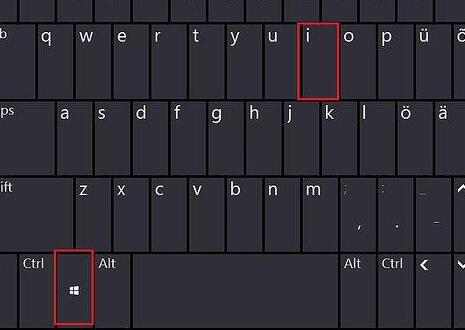
2. 다음으로 페이지 왼쪽 열에서 '계정' 옵션 페이지를 클릭하여 들어갑니다.
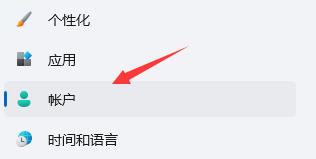
3. 그런 다음 오른쪽 페이지에서 이 옵션에 해당하는 "로그인 옵션" 설정을 찾아 클릭하여 들어갑니다.
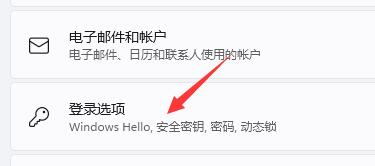
4. 그런 다음 로그인 방법 아래에서 "고정" 옵션을 찾아 확장하고 "삭제" 버튼을 클릭하세요.
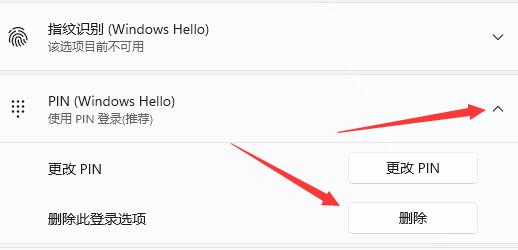
5. 다음으로 핀 코드 삭제 결과를 읽고 "삭제"를 클릭하세요.
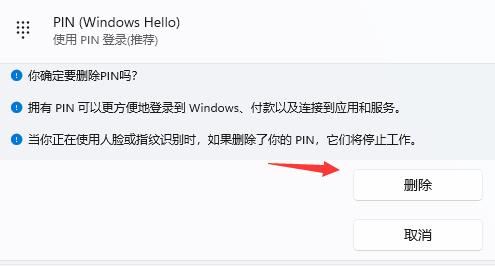
6. 마지막으로 계정 로그인 비밀번호를 입력하세요.
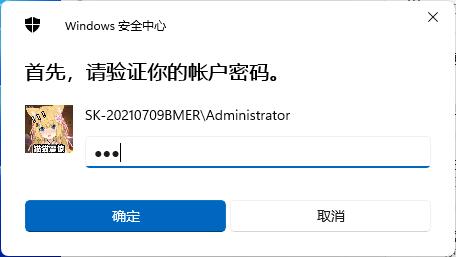
위 내용은 Windows 11에서 PIN 로그인을 비활성화하는 방법의 상세 내용입니다. 자세한 내용은 PHP 중국어 웹사이트의 기타 관련 기사를 참조하세요!
성명:
이 기사는 somode.com에서 복제됩니다. 침해가 있는 경우 admin@php.cn으로 문의하시기 바랍니다. 삭제
이전 기사:삭제할 수 있는 dat 파일의 세부 사항다음 기사:삭제할 수 있는 dat 파일의 세부 사항

